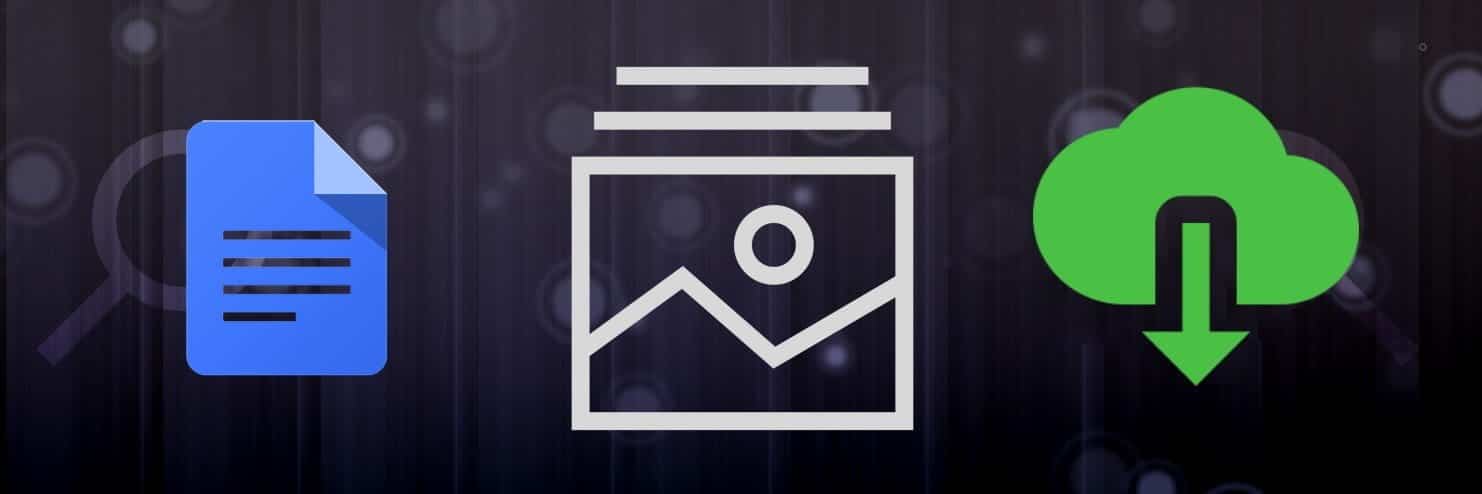Если вы обрабатываете данные в приложении Microsoft Excel И вы понимаете, что если вы хотите использовать функции, предоставляемые Google Sheets или сценариями, довольно легко конвертировать файлы из Excel в Google Sheets.
Однако есть несколько способов сделать это в зависимости от формата исходных данных. Процесс зависит от того, сохранена ли электронная таблица Excel в формате CSV, стандартном формате Excel или уже содержит какие-либо сценарии.
В этой статье мы рассмотрим четыре способа преобразования файлов Excel вGoogle Таблицы».

1. Самый простой: конвертируйте Excel в Google Таблицы с помощью функции копирования и вставки.
Если вам нужно только преобразовать данные из Excel в Google Таблицы и у вас нет сложных фоновых функций или скриптов, подойдет простой метод копирования и вставки данных.
1. Для этого просто выделите все ячейки, которые хотите скопировать в Excel. Щелкните правой кнопкой мыши в любом месте выбранного диапазона и выберите копии.
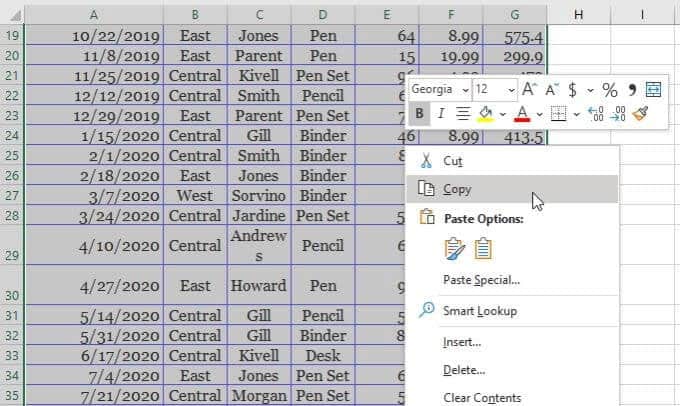
2. Щелкните правой кнопкой мыши в верхней левой ячейке Google Sheet, куда вы хотите поместить данные. Найдите вставить.
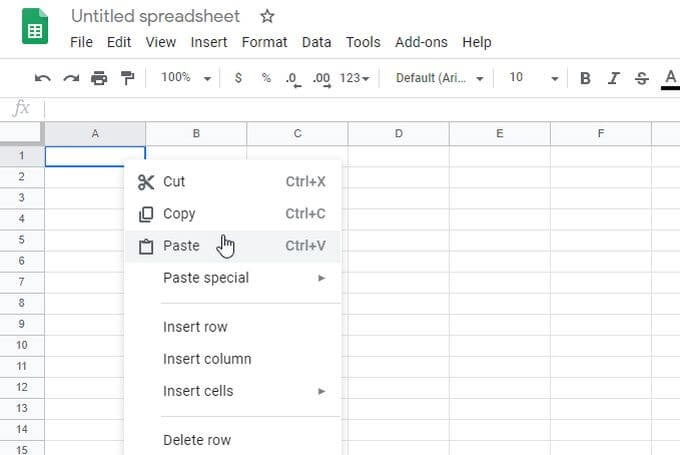
Это заполнит лист всеми данными, которые вы скопировали из электронной таблицы Excel. Это так просто.
2. Из файла Excel: просто откройте файл Excel напрямую.
Вы можете открыть файл Excel (* .XLSX) напрямую, но сначала вам нужно будет сделать шаг, чтобы загрузить файл.
В Google Sheet просто выполните следующие действия, чтобы открыть файл Excel напрямую.
- Найдите файл В меню выберите فتح или же Импортировать.
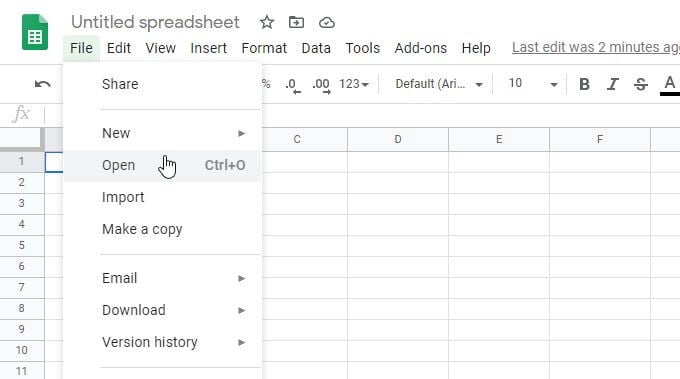
- В появившемся окне выберите вкладку Скачать Затем нажмите кнопку Выберите файл на вашем устройстве.
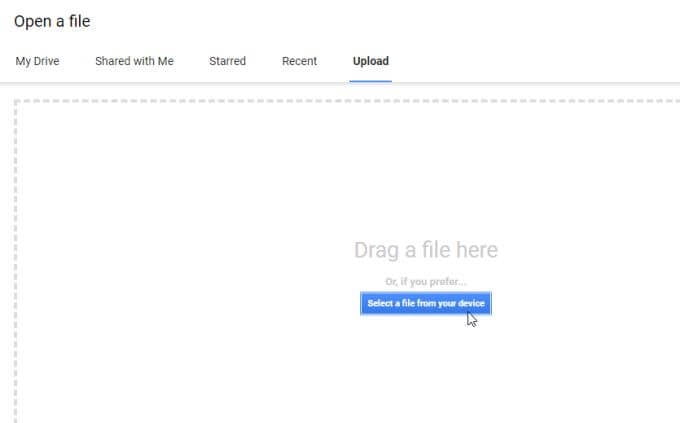
- Найдите файл Excel, хранящийся на вашем компьютере, выберите его и нажмите кнопку فتح.
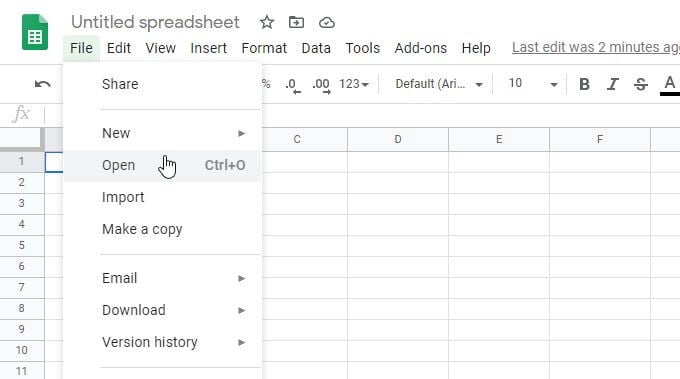
- Это загрузит файл Excel, а затем откроет его в Google Таблицах.
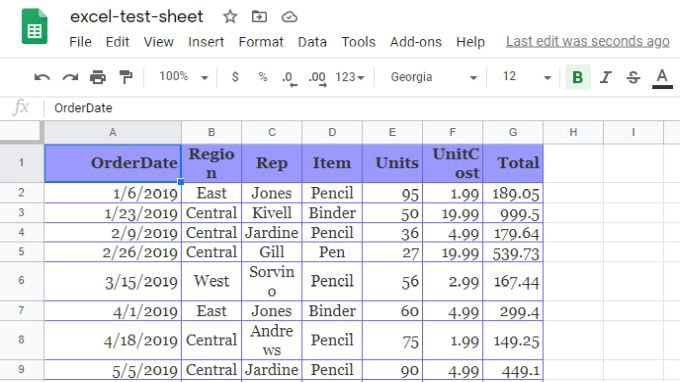
Вы заметите, что многое происходит, когда вы используете этот метод для преобразования Excel в Google Таблицы.
- Файл Excel автоматически конвертируется в формат Google Таблиц.
- Файл откроется во вновь созданной электронной таблице в вашей учетной записи Google Таблиц.
- Формат максимально соответствует исходной электронной таблице Excel.
3. Импорт CSV: импорт прямо из файла CSV.
Вы можете импортировать прямо из файла Excel, сохраненного в формате CSV. Однако вам нужно знать, как идентифицировать файл; Будь то табуляция, запятая или другой символ.
Используйте функцию импорта
Выполните ту же процедуру, описанную выше, но когда вы выберете файл CSV, вы увидите окно для выбора формата файла и того, как вы хотите преобразовать данные электронной таблицы в Google Таблицы.
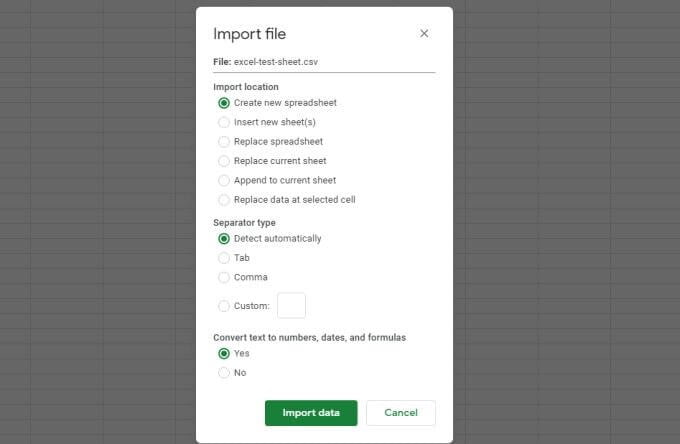
Вы также можете настроить, открывать ли данные в новой электронной таблице, заменять текущий лист или добавлять его к текущему листу. Также настройте, хотите ли вы преобразовать текст из файла CSV в соответствующий тип данных (числа, даты, формулы).
Выбрав параметры преобразования, выберите Импорт данных Загружает данные файла CSV в Google Таблицы.
Использование функции ИМПОРТДАННЫЕ
Другой способ получить данные из файла Excel, сохраненного в формате CSV, - использовать функцию IMPORTDATA в Google Таблицах.
У такого подхода есть одна проблема. Файл должен храниться на веб-сервере в Интернете, и к нему можно получить доступ по прямой ссылке. Например, Бюро переписи предоставляет множество файлов данных в формате CSV, таких как общая численность населения по штатам, по следующей ссылке:
Вы можете импортировать данные прямо из файла CSV в свои таблицы Google с помощью функции IMPORTDATA.
1. Откройте новую таблицу в Google Таблицах. Щелкните ячейку, в которую вы хотите перенести импортированные данные. В этой ячейке введите:
=IMPORTDATA(“https://www2.census.gov/programs-surveys/popest/datasets/2010-2019/national/totals/nst-est2019-alldata.csv”)
2. При нажатии Enter -Вы увидите статус загрузки на несколько секунд. Тогда все данные появятся в электронной таблице.
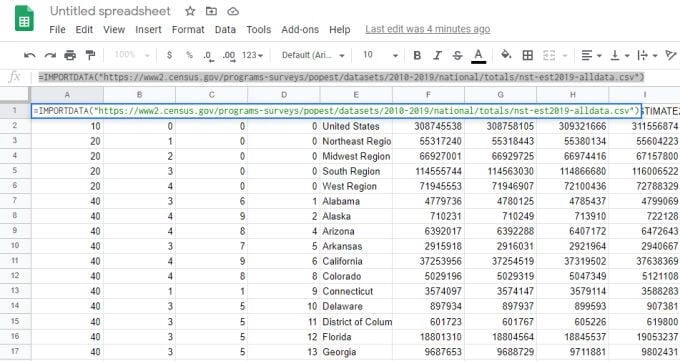
3. Если вы хотите сделать снимок данных и поместить его в новую электронную таблицу, чтобы он не обновлялся каждый раз, когда исходные данные CSV изменяются онлайн, просто выберите и скопируйте все ячейки исходного листа. Затем откройте новый лист, щелкните правой кнопкой мыши ячейку, в которую вы хотите переместить данные, и выберите специальная паста , Потом Вставить только значения.
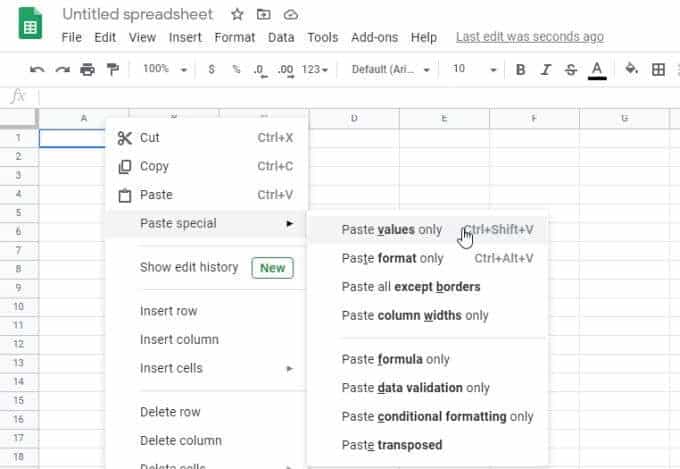
Это скопирует все исходные данные в новую статическую электронную таблицу в Google Таблицах.
4. Открыть с помощью: открыть файл после загрузки.
Другой способ - преобразовать файл Excel в Google Таблицы. Это работает независимо от того, сохранен ли файл в формате CSV или XLSX.
1. Загрузите файл прямо в свою учетную запись Google Drive в любой папке.
2. Щелкните файл правой кнопкой мыши и выберите открыт с помощью , затем выберите Google Таблицы.
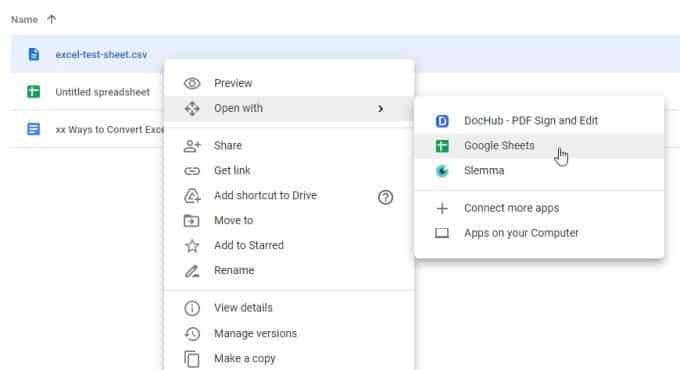
3. Если этот файл в формате CSV, он откроется непосредственно в формате Google Таблиц. Если он в формате XLSX, он откроется в Google Docs в формате XLSX. Вы увидите это вверху. Чтобы преобразовать его в формат Google Таблиц, выберите Файл из списка, а затем выберите Сохранить как «Google Таблицы».
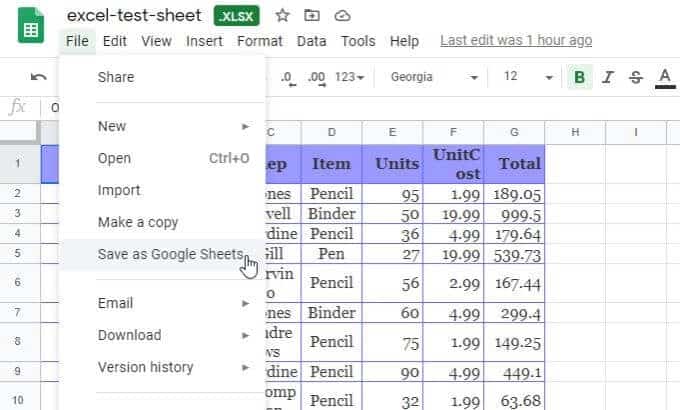
Это преобразует электронную таблицу и откроет ее в новой электронной таблице в Google Таблицах.
Конвертируйте файл Excel в Google Таблицы
Как видите, есть несколько способов получить данные электронной таблицы Excel в Google Таблицах. Выбор метода зависит от исходного формата файла и наиболее удобной для вас процедуры.